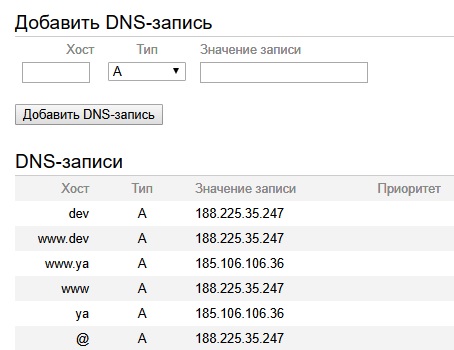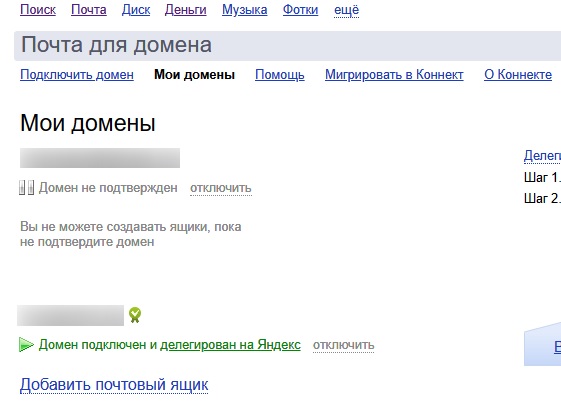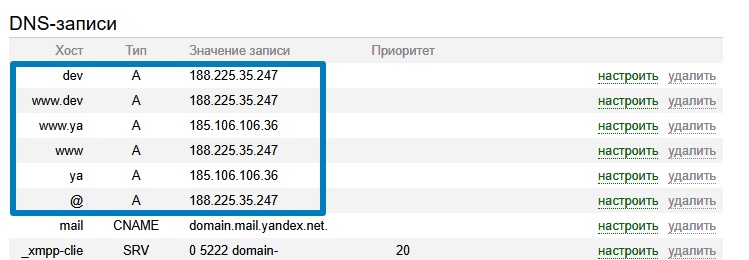- Как добавить А-запись для поддомена
- Виды записей DNS
- Как добавить А-запись для поддомена
- Настройка DNS-записей
- Меню настроек
- NS-серверы
- А и АААА
- CNAME
- Поддомены
- Сколько поддоменов можно создать на хостинге REG.RU?
- 1 этап. Добавление поддомена в панели управления хостингом
- Как создать «Автоподдомен»?
- 2 этап. Добавление записи о поддомене на DNS-серверы
- Как удалить поддомен?
Как добавить А-запись для поддомена
Виды записей DNS
- MX-запись — это один из типов записей в DNS, указывающий на способ маршрутизации электронной почты. MX-записи для данного домена указывают серверы, на которые нужно отправлять электронную почту, предназначенную для адресов в данном домене .
- SPF-запись — помогает снизить риск того, что отправленное с вашего домена письмо попадет в спам. Запись содержит список адресов серверов, отвечающих за отправку почты с ящиков на вашем домене
- DKIM-подпись — с помощью DKIM-подписи получатель письма может удостовериться в том, что оно действительно пришло от предполагаемого отправителя.
- CNAME-запись — CNAME-запись позволяет присваивать хосту псевдоним. Этот псевдоним обычно связывает с хостом какую-нибудь функцию, либо просто сокращает его имя. Например, данная запись позволяет сделать имя вашей почты в формате mail@site.ru
- A-запись — предназначена для того чтобы поставить в соответствие имени хоста, например example.ru или ya.example.ru, IP-адреса, например, 192.168.0.1. У каждого хоста может быть несколько IP-адресов, т.е. возможно установить несколько A-записей.
Так же будет полезно:
- Редирект домена — (301 редирект) — это перенаправление посетителей и поисковых роботов с одного URL-адреса на другой. 301 редирект обычно прописывается при переезде сайта на новый домен, при переносе сайта на новую CMS, при изменении URL-адресов страниц и др.
- Корневой домен — домен самого верхнего уровня в любой системе доменных имён формата www.example.com
Как добавить А-запись для поддомена
Рассмотрим на примере панели “Редактора DNS Яндекс”. В других “Редакторах DNS” интерфейс может отличаться.
Для того чтобы создать А-запись на домене, привязанному к Яндекс.Почта, нужно:
1) Зайти под учетной записью Яндекс и перейти во вкладку — Мои домены:
2) Затем выбрать необходимый домен и войти во вкладку — Редактор DNS:
3) Для добавления DNS-записи нужно в полях, представленных на скриншоте ниже, ввести значения:
- Хост – название поддомена, (пример (хост — ya) для ya.example.com);
- Тип – А;
- Значение записи – адрес сервера (пример 188.225.35.247).
(!) Если вы настраиваете запись для “корневого домена”, в поле Хост укажите «www». Если запись настраивается для поддомена, то в поле Хост нужно указать «www» и часть имени поддомена до первой точки.
Должно получится, в зависимости от ваших данных, примерно следующее:
4) Нажать на кнопку «Добавить DNS-запись»
Примеры готовых А-записей на скриншоте ниже:
Проверку работоспособности можно провести с помощью команды “ping” в Командной строке:
1. Для этого нужно ввести в поле “Поиск в Windows” — cmd или Командная строка
2. И запустить приложение “Командная строка”
3. В Командной строке ввести команду “ping” в формате: (“ping” “имя поддомена” “.” “имя корневого домена”) например : ping ya.exemple.com.
После чего получаем примерно следующее:
Данное наполнение скриншота говорит нам о том что все получилось.
(!)Если у вас будут выведены данные как на скриншоте ниже:
То нужно проделать шаги 1-4 выше, с самого начала.
Источник
Настройка DNS-записей
В панели управления аккаунтом вы можете настроить следующие записи для доменов и поддоменов:
Для настройки почты для домена (Яндекс.Почта, Mail.ru, Google) воспользуйтесь нашими инструкциями.
Меню настроек
В разделе «Домены и поддомены» нажмите на значок шестеренки рядом с доменом и выберите пункт Настройки DNS.
Для добавления новой записи выберите ее тип из выпадающего списка. Для редактирования уже созданной записи кликните на значок карандаша рядом с ней.
Для редактирования NS-серверов домена нажмите соответствующую ссылку справа вверху.
Во всплывающем окне укажите необходимые значения и сохраните изменения.
Удалить запись можно, нажав на крестик рядом с ней.
Обратите внимание, что в рамках нашей системы невозможно указать какие-либо ресурсные записи для поддомена www.
NS-серверы
Для изменения NS-серверов домена нажмите на ссылку «Редактировать NS-серверы» и укажите требуемые значения. Для успешного делегирования домена необходимо указать не менее двух NS-серверов.
Если вы указываете NS-серверы на самом домене (т.е., например, для домена mydomain.ru прописываете ns1.mydomain.ru и ns2.mydomain.ru), то как минимум для двух из них необходимо указать IP-адреса.
Процедура делегирования домена на новые NS может занимать от 3 до 24 часов; после ее завершения на административный e-mail домена будет отправлено уведомление об успешном делегировании.
Через панель Timeweb вы сможете редактировать NS-серверы только для доменов, зарегистрированных через ТаймВэб.Домены.
Если домен находится под управлением другого регистратора, настройка NS будет доступна только через панель соответствующего регистратора.
А и АААА
А и АААА — адресные записи, связывающие имя домена с его IP-адресом. Просто укажите во всплывающем окне необходимый IP-адрес.
MX — записи для почтовых серверов.
При добавлении новой MX-записи выберите используемый вами почтовый сервис либо укажите необходимые значения вручную по кнопке «Другое»:
Созданные ранее MX-записи при этом нужно удалить.
Настройка этого типа записей требуется, например, при использовании протоколов SIP и XMPP (Jabber).
Запросите параметры у провайдера Jabber-сервиса и укажите их в настройках домена. Для этого нажмите «Добавить DNS-запись», выберите SRV и заполните поля:
SRV-записи имеют формат: _service._proto.name IN SRV priority weight port hostname , где:
service — имя сервиса;
proto — имя протокола, обычно это _tcp или _udp;
priority — приоритет записи;
weight — вес записи;
port — порт на сервере;
hostname — хост, имя сервера.
К примеру, для указания SRV-записи: _xmpp-server._tcp.domain.com. IN SRV 5 0 5269 xmpp-server.l.google.com. в настройках нужно прописать:
Служба: _xmpp-server
Протокол: TCP
Приоритет: 5
Порт: 5269
Хост: xmpp-server.l.google.com
Настройка недоступна для поддоменов
TXT-запись содержит вспомогательную информацию о домене (запись произвольных двоичных данных). TXT-записи используются, как правило, для настройки SPF и DKIM.
Настройка недоступна для поддоменов
Для доменов, делегированных на наши NS-серверы, SPF-запись указывается автоматически; в настройках вам доступно ее редактирование.
Для добавления новой SPF-записи нажмите «Добавить DNS-запись» и выберите TXT. Обратите внимание: Не рекомендуется создавать несколько SPF-записей для домена, так как это может вызывать проблемы с доставкой почты. Для добавления дополнительных почтовых серверов необходимо обновить существующую запись, не создавая новую.
Пример записи: v=spf1 ip4:176.57.223.0/24 ip4:92.53.116.0/22
Подробнее о настройке SPF см. в отдельной статье.
Настройка недоступна для поддоменов
Если вы используете почту Timeweb, то для домена уже создана DKIM-подпись — необходимые настройки прописываются автоматически при создании в разделе «Почта» первого ящика на домене.
Если же вы используете сторонний почтовый сервис, вам необходимо запросить параметры для настройки DKIM у провайдера почтовой услуги и указать их в настройках домена: «Настройка DNS» — «Добавить DNS-запись» — «TXT».
В окне настроек укажите необходимое значение в поле «Хост», а также полученное от провайдера значение TXT-записи:
Для писем, отправляемых с сервера виртуального хостинга, настроить DKIM можно по следующей инструкции.
CNAME
Запись CNAME (каноническое имя) используется для наследования доменом всех ресурсных записей указанного домена, за исключением NS.
Например, если необходимо, чтобы для test.mydomain.com были применены те же настройки DNS, что и для mydomain.com, необходимо указать его в качестве CNAME-записи:
В рамках нашей системы невозможно указать какие-либо ресурсные записи для поддомена www, в том числе запись CNAME.
Если вы настраиваете Bitrix24, для его корректной работы на нашем хостинге указание CNAME не потребуется. Достаточно сделать следующее:
- Добавить необходимую A-запись для основного домена
- Удалить все AAAA-записи
Источник
Поддомены
Поддомен (субдомен) — домен, являющийся частью домена более высокого уровня. Например, reg.ru — это домен, его поддомены:
Подробнее об этом читайте в статье: Что такое домен?
Сколько поддоменов можно создать на хостинге REG.RU?
Количество возможных поддоменов, в том числе и на бесплатном хостинге для сайтов html, на каждом тарифном плане никак не ограничено.
Но если на вашем хостинге установлена панель управления веб-хостингом ISPmanager и вы добавляете поддомен как самостоятельный в разделе «WWW-домены», он будет считаться отдельным сайтом, и как следствие учитываться в ограничениях по вашему тарифному плану. Чтобы этого избежать, добавляйте поддомен через функцию «Автоподдомены».
Создание поддомена происходит в два этапа: добавление поддомена в панели управления хостингом и добавление записи о поддомене на DNS-серверы.
1 этап. Добавление поддомена в панели управления хостингом
Чтобы добавить поддомен, войдите в панель управления и следуйте нужной инструкции:
Как самостоятельный домен. В этом случае поддомен не зависит от основного домена и добавляется в панели как отдельный домен (количество возможных доменов в панели зависит от вашего тарифного плана).
Добавить поддомен как самостоятельный домен можно по инструкции.
Как автоподдомен. Функция «Автоподдомен» позволяет автоматически создавать поддомены для основного домена.
Функцию «Автоподдомен» удобно использовать, если нужно добавить много поддоменов или по тарифу уже добавлено максимальное количество доменов. Автоподдомены можно добавлять в неограниченном количестве.
В разделе «Домены» выберите пункт Поддомены:
Укажите имя поддомена и выберите домен, для которого создаётся поддомен. Корневой каталог, в котором будут размещены файлы поддомена (Корень документа), будет прописан автоматически:
В разделе «Сайты и домены» кликните Добавить субдомен:
Обратите внимание! Если внешний вид вашей панели управления отличается от представленного в инструкции, перейдите в раздел «Сайты и домены» и в правом верхнем углу измените вид на «Активный».
Укажите имя поддомена и выберите домен, для которого создаётся поддомен. Укажите корневую папку для файлов поддомена. Нажмите ОК:
Как создать «Автоподдомен»?
Обратите внимание! Если ранее для основного домена были добавлены поддомены как отдельные WWW-домены, при создании автоподдоменов возникнет ошибка. Чтобы избежать ошибки удалите созданные поддомены в разделе «WWW-домены». Если вы не хотите удалять поддомены, создавайте поддомены как самостоятельные WWW-домены.
Также для всех поддоменов, созданных через автоподдомены, будет установлена версия PHP основного домена. Если для поддомена необходимо установить другую версию PHP, вам необходимо будет создать поддомен как самостоятельный WWW-домен.
Создать автоподдомен можно:
- в отдельной директории — у каждого поддомена будет свой каталог в директории WWW;
- в поддиректории основного домена – все поддомены будут созданы в подкаталогах основного домена и будут иметь путь вида www/faq-reg.ru/support/. Где support — это название поддомена.
Основное отличие этих двух способов в том, что если поддомен создан в поддиректории основного домена, основной домен будет иметь прямой доступ к файлам поддомена. Мы рекомендуем создавать автоподдомены в отдельной директории. Это более удобно и позволяет избежать путаницы в директории основного домена. Ниже будет описан способ создания автоподдомена в отдельной директории.
Перейдите в раздел WWW-домены, выделите домен, для которого будут добавляться автоподдомены, и нажмите Изменить:
Обратите внимание! Если внешний вид вашей панели управления отличается от представленного в инструкции, в левом нижнем углу кликните «Старый интерфейс».
В блоке «Дополнительные возможности» в строке «Автоподдомены» выберите пункт в отдельной директории и нажмите Oк:
Перейдите в раздел Менеджер файлов, в папку WWW, и нажмите кнопку Создать:
Выберите тип Каталог, введите название поддомена полностью (support.faq-reg.ru) и нажмите Ok:
Нажмите ещё раз Создать, выберите тип Ссылка, в поле «Имя» введите название вашего поддомена с www (www.support.faq-reg.ru), в поле «Значение» — просто название поддомена (support.faq-reg.ru). Нажмите Ok:
Это нужно для того, чтобы ваш поддомен был доступен по www. На этом создание автоподдомена закончено, вы можете приступать к размещению сайта на созданном поддомене. Для добавления дополнительных поддоменов повторите шаги с третьего по пятый.
2 этап. Добавление записи о поддомене на DNS-серверы
После создания поддомена необходимо добавить запись о поддомене на DNS-серверы вашего домена. Этот процесс зависит от того, какие DNS-указаны для вашего домена: Как узнать, какие DNS указаны для вашего домена.
Если для домена указаны ns1.reg.ru ns2.reg.ru:
Кликните по имени нужного домена:
Во вкладке «Управление» кликните по пункту «DNS-серверы и зона» или нажмите кнопку Изменить:
На открывшейся странице нажмите Добавить запись, во всплывающей шторке выберите А. Заполните поля и нажмите Готово:
- support — имя вашего поддомена,
- 123.123.123.123 — IP-адрес вашей услуги, которую можно узнать по инструкции Пароли для доступа к хостингу, серверу, FTP и MySQL.
Готово! После добавления необходимой записи нужно дождаться обновления зоны DNS-серверов (в течение 15 минут). Если вы предварительно меняли DNS-серверы на ns1.reg.ru и ns2.reg.ru, дождитесь обновления DNS-серверов. Обновление DNS-серверов может занять до 24 часов.
Как удалить поддомен?
Чтобы удалить созданный поддомен, откройте панель управления хостингом и следуйте дальнейшей инструкции:
Источник